사람 일이라는게 마음같지 않아서 외부에서 사무실 혹은 집에 출력을 해야 하는 일이 생기곤 합니다.
출장 중인데 갑자기 출력을 해달라고 하면 당황스럽기 짝이 없는데요.
이럴 때 사용할 수 있는 아주 유용한 방법이 있습니다.
바로 구글 클라우드 프린트 인데요.
지금부터 구글 클라우드 프린트 설정 방법과 사용 방법을 알아보도록 하겠습니다.
구글 클라우드 프린트 설정하기
구글 클라우드 프린트는 인터넷이 연결되는 프린터를 사용하고 있는데요.
WIFI를 지원하는 프린터는 모두 사용이 가능합니다.
저는 사무실에서 앱손 L6190 제품을 사용중이기에 연결을 시작해보았습니다.

먼저 구글 클라우스 프린트에 들어갑니다.
www.google.com/intl/ko_ALL/cloudprint/learn/
Google 클라우드 프린트
기존의 인쇄 인프라를 보완 또는 교체하기 위해, 또는 Chromebook을 설치하게 되어 Google 클라우드 프린트를 사용하고자 하는 조직의 시스템 관리자를 위한 리소스입니다.
www.google.com
구글에서 지원하는 서비스니까 당연히 구글 로그인이 필요한데요.
후술할 이유 때문이라도 크롬을 사용하시길 권장드립니다.
최근 나오는 무선 프린터의 경우 구글 클라우드 프린트를 바로 제공하는 프린터도 있는 듯 합니다.
아래의 링크에서 모델명을 검색하면 지원이 가능한지 아닌지를 바로 알 수 있는데요.
제가 사용중인 모델은 아쉽지만 자체 지원 모델은 아니었습니다.
https://www.google.com/cloudprint/learn/printers/
Google 클라우드 프린트
Select Fuji Xerox printers and MFPs allow you to connect securely and directly to the Google Cloud Print™ service so that your printer is always available, wherever you are, with no need to install and maintain print drivers or additional software. Multi
www.google.com
그럼 저 같이 지원을 안하는 프린터라면 추가가 불가능할까요?
당연히 아닙니다.
일반 프린터는 크롬을 사용해서 등록이 가능합니다.
크롬 주소창에 chrome://devices 를 입력해주세요.
그러면 와이파이에 연결되어 있는 프린터가 조회가 됩니다.

우측에 보면 등록 버튼이 보입니다.
등록 버튼을 눌러서 간단하게 등록할 수 있는데요.

등록을 하고 나면 시범 출력이 진행 됩니다.
확인 버튼을 누르시면 출력이 진행되는데요 모델에 따라서 프린터 화면에서 승인을 해줘야 하는 경우도 있으니 프린터 화면을 확인해보시기 바랍니다.
여기까지 하면 프린터 등록은 끝입니다.
스마트폰으로 구글 클라우드 프린트 사용하기!!
외부에서 급하게 출력이 필요한 경우 대부분 스마트폰을 통해서 하는 경우가 많을 듯 싶습니다.
그래서 스마트폰으로 구글 클라우드 프린트를 사용하는 방법을 확인해보겠습니다.



먼저 스마트폰 설정에서 인쇄 혹은 프린터를 검색하거나 플레이스토어에서 클라우드 프린트를 검색합니다.
여러가지 어플들 중에서 클라우드 프린트를 설치해주면 되는데요.
그리고 다시 설정에서 프린터를 검색해주시면 클라우드 프린트가 추가된 것을 확인 할 수 있습니다.
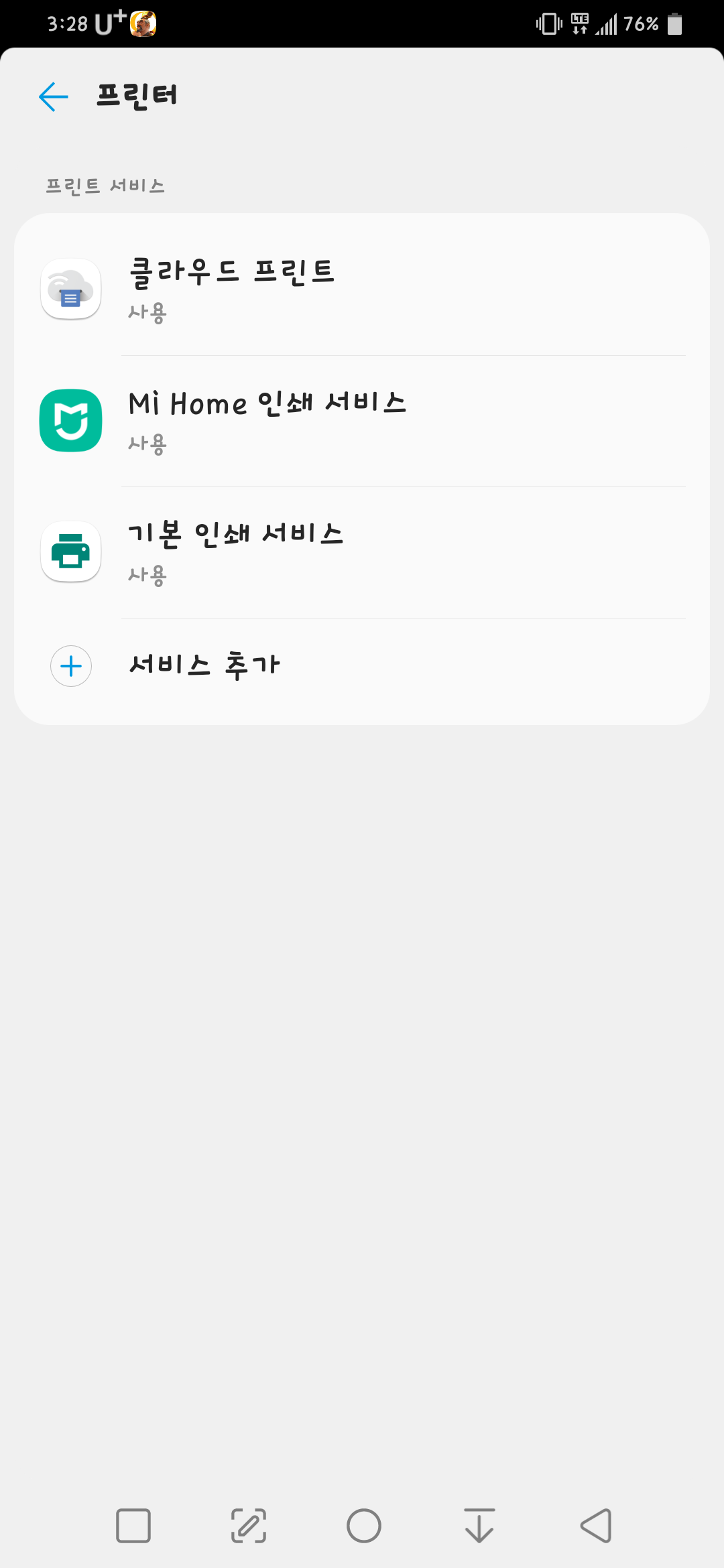

클라우드 프린트를 클릭해보면 스마트폰에 연동된 구글 계정에 따라 구글 드라이브 저장과 구글 클라우드 프린트에서 추가한 프린터가 보입니다.
그 다음은 인쇄를 해보겠습니다.
각종 문서 파일들이나 그림 파일에서 바로 인쇄를 진행할 수 있는데요.
저는 사진을 인쇄해보도록 하겠습니다.



사진에서 인쇄를 진행하면 이런 화면이 나옵니다.
저는 예전에 WIFI 프린터를 추가해놔서 그런지 처음에 와이파이 프린터가 뜨네요.
와이파이 프린터의 경우 동일한 네트워크에 연결되어 있어야만 사용이 가능하기 때문에 외부에서 사용하는건 어렵습니다.
그래서 제 화면에도 현재 이 프린터를 사용할 수 없다고 나오는데요 와이파이가 켜져있지 않기 때문입니다.
프린터 선택 버튼을 누르면 구글 클라우드 프린트에 있는 프린터들이 목록에 보이는데요.
와이파이 프린터와 구글 클라우드에 있는 앱손 프린터는 동일한 프린터입니다만 구글 클라우드 프린트로 선택하니 인쇄 미리보기가 나오네요.
프린터 모양의 버튼을 누르고 잠시 기다리면 출력이 진행됩니다.
구글 클라우드 프린트의 최대 장점은 원격 출력이 가능하다는 점입니다.
와이파이 프린터의 경우 동일한 네트워크가 아니면 사용이 불가능한데 비해 구글 클라우드 프린트는 모바일 및 다른 와이파이망에 접속중이라도 사용이 가능해서 정말 어디서든 출력이 가능하다는 장점이 있습니다.
미리미리 등록해 놓으시고 필요한 때 써먹으시길 바라며 포스팅 마치도록 하겠습니다^^
'문과생의 컴퓨터 이야기' 카테고리의 다른 글
| 크롬에서 유튜브 PIP 띄우기!! (0) | 2021.10.05 |
|---|---|
| 유튜브 프리미엄 아르헨티나 우회로 저렴하게 이용하기!! (1) | 2021.09.28 |
| PC 아이패드 안드로이드폰 구글 캘린더 할일 동기화 하기 (0) | 2020.03.27 |
| 아이패드에서 엑셀 워드 오피스365 사용하기!! (0) | 2020.03.11 |
| 크롬 우클릭 방지 해제 하는 방법 (3) | 2019.07.21 |



